Opdag ekspertløsninger til hurtig løsning af problemet
- Windows Live Mail er en ikke-understøttet e-mail-klient udviklet af Microsoft, og den kaster ofte 0x800CCC79 fejl.
- Fejlmeddelelsen angiver et problem med at oprette forbindelse til serveren og kan være forårsaget af forkert konfigurerede indstillinger eller problemer med internetudbyderen.
- For at rette ting skal du tilføje et kontonavn, ændre kontoindstillingerne eller skifte til offlinetilstand blandt andre løsninger.
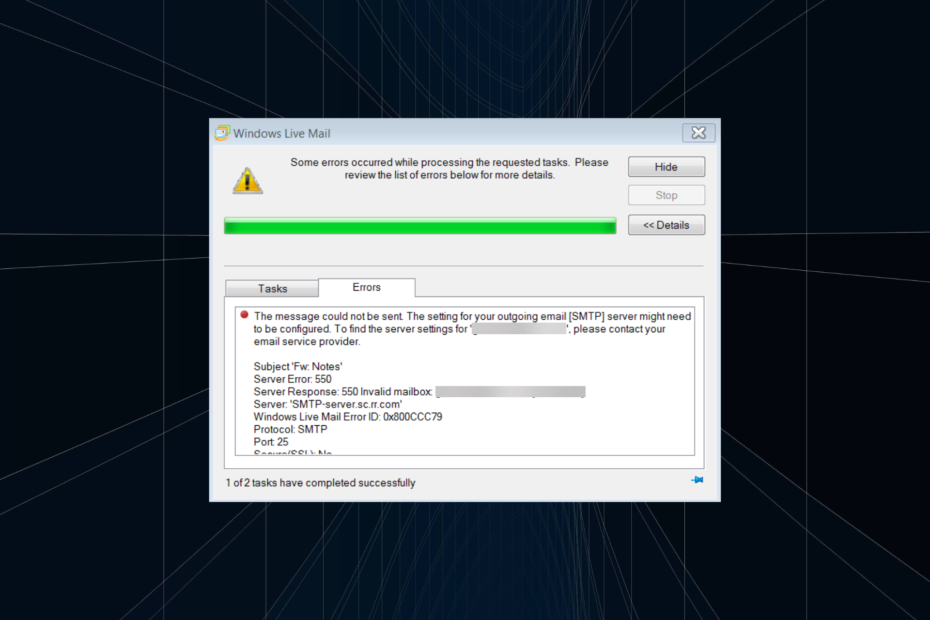
xINSTALLER VED AT KLIKKE PÅ DOWNLOAD FIL
- Download og installer Fortect på din pc.
- Start værktøjet og Start scanningen
- Højreklik på Reparation, og ret det inden for et par minutter.
- 0 læsere har allerede downloadet Fortect indtil videre i denne måned
Windows Live Mail var en af de
populære e-mail-klienter af sin tid, men efter at Microsoft ophørte med at understøtte softwaren, var der sikkert fejl. Og med tiden er det blevet sværere at fejlfinde dem. En sådan er 0x800CCC79 fejl i Windows Live Mail.Fejlmeddelelsen lyder, Meddelelsen kunne ikke sendes. Indstillingen for din udgående e-mail [SMTP]-server skal muligvis konfigureres. Kontakt din e-mail-tjenesteudbyder for at finde serverindstillingerne for 'e-mail-id'. Lad os finde ud af alt om det!
Hvad er 0x800CCC79 Windows Live Mail-fejl?
Fejlen 0x800CCC79 vises i Windows Live Mail når du sender e-mails, normalt for mange på én gang. For nogle brugere kaster e-mail-klienten fejlen ved lanceringen og går derefter automatisk ned inden for få sekunder. Her er et par årsager til, at du står over for fejlen:
- Forkert konfigurerede Live Mail-indstillinger: Den mest sandsynlige årsag til, at du står over for fejlen, er forkert konfigurerede indstillinger, så tjek disse først. Sammenlign det med en pc, hvor Live Mail fungerer fint.
- Problemer med e-mail-tjenesteudbyderen: Din e-mail-tjeneste blokerer ofte visse porte eller introducerer ændringer eller begrænsninger, der kan påvirke Windows Live Mails evne til at sende e-mails.
- Forkerte legitimationsoplysninger: Når du har indtastet forkerte legitimationsoplysninger under opsætning af kontoen, vil den have problemer med at konfigurere tingene og smide fejlen 0x800CCC79 i stedet.
- Malware eller virusinfektion: Et system inficeret med malware eller virus kaster en række fejl og påvirker Windows' ydeevne.
Hvordan retter jeg fejl 0x800CCC79 i Windows Live Mail?
Før vi går til de lidt komplekse løsninger, prøv disse hurtige:
- Genstart computeren.
- Skift netværk. For eksempel, hvis du er forbundet via trådløse midler, skal du skifte til Ethernet. Eller du kan tænde for det mobile hotspot og bruge datapakken.
- Tjek om din konto er blevet kategoriseret som Ukendt. I dette tilfælde skal du omdøbe din konto til noget andet, og du bør ikke modtage 0x800CCC79 fejl længere.
Hvis ingen virker, skal du gå til de næste rettelser.
1. Skift kontoindstillingerne
- Åben Windows Live Mail, højreklik på din konto fra navigationsruden, og vælg Ejendomme.
- Naviger til Servere fanen, skal du markere afkrydsningsfeltet for Min server kræver godkendelse under Udgående mailserver, og klik derefter Okay for at gemme ændringerne.
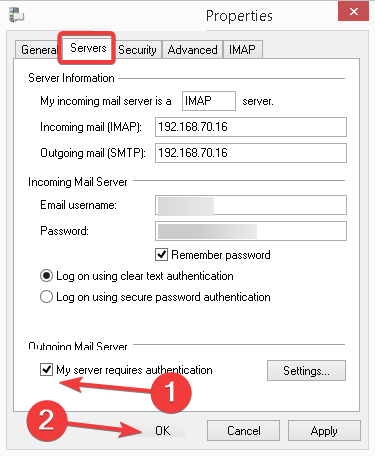
Når du står over for Windows Live Mail-fejlen 0x800CCC79, var de fleste brugere i stand til at få tingene op at køre ved at omkonfigurere Udgående mailserver indstillinger.
2. Skift midlertidigt til offlinetilstand
- Lancering Windows Live Mail, gå til Fil menu, og klik Arbejd offline øverst til højre.
- En gang i Offline tilstand, gå til Udbakke, højreklik på alle individuelle afventende e-mails, og vælg Slet. På samme måde skal du fjerne alle e-mails her.
- Når du er færdig, skift tilbage til Online tilstand i Live Mail som du gjorde tidligere, og prøv at sende den e-mail, du tidligere havde problemer med.
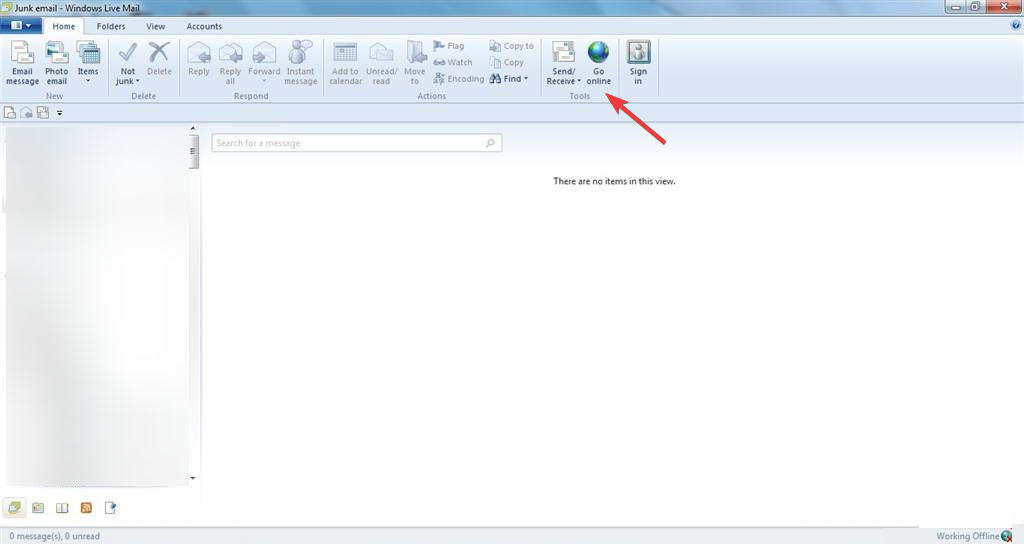
Et andet trick, der løste 0x800CCC79-fejlen for mange brugere, var at skifte til offlinetilstand og rydde eventuelle ventende e-mails i udbakken. Husk, at Udbakke indeholder de e-mails, der blev sendt, men som aldrig nåede frem til modtageren på grund af en fejl, mens de i Udkast blev aldrig sendt.
- Denne meddelelse er ikke blevet downloadet fra serveren [Ret]
- Fix: Printerdrift kunne ikke fuldføres
- Xbox Remote Play fungerer ikke: Sådan aktiveres det
3. Slet og tilføj kontoen igen
Mange brugere rapporterede, at det at slette den problematiske konto fra Windows Live Mail og derefter tilføje den igen gjorde det trick, da de fik 0x800CCC79 fejl. Men mens du gør dette, skal du gå til din e-mail-udbyders dedikerede hjemmeside og ændre adgangskoden.
Vent nu et par timer på, at adgangskoderne synkroniseres mellem de to, og tilføj derefter kontoen tilbage til Live Mail. Vigtigst af alt, sørg for, at kontokonfigurationsindstillingerne er i orden.
Inden du rejser, skal du tjekke nogle hurtige tips og tricks til booste ydeevnen på din pc og gør det hurtigere end nogensinde.
For spørgsmål eller for at dele flere løsninger med os, smid en kommentar nedenfor.
Oplever du stadig problemer?
SPONSORERET
Hvis ovenstående forslag ikke har løst dit problem, kan din computer opleve mere alvorlige Windows-problemer. Vi foreslår, at du vælger en alt-i-en-løsning som Fortect at løse problemer effektivt. Efter installationen skal du blot klikke på Vis&Ret knappen og tryk derefter på Start reparation.


![FIX: PoE kan ikke oprette forbindelse til patcheserver [Quick Fix]](/f/b11aeccec0865451d03f91f0a814ad85.jpg?width=300&height=460)